win10下如何安装matlab|win10安装matlab的方法
时间:2016-12-08 来源:互联网 浏览量:
win10下如何安装matlab?matlab是一个强大的数学软件,经常用于学术研究和数据分析、算法开发、数据可视化以及数值计算等应用。
win10安装matlab的方法:
1、下载matlab安装文件。
下载的安装文件一般是iso文件格式,是一种镜像文件,打开这个文件有两种办法:1、安装虚拟光驱;2、一般的压缩软件就可以打开,前提是压缩软件设置能够打开iso文件,我使用的是winRAR即可打开。
解压到当前目录或者某个文件夹中,如下图所示。


2、解压之后的文件夹中有crack文件夹和setup.exe文件。
先将crack文件拷贝到自己将要安装的目录下,如:C:\Software\matlab2010文件夹中。
双击setup.exe,开始安装软件。
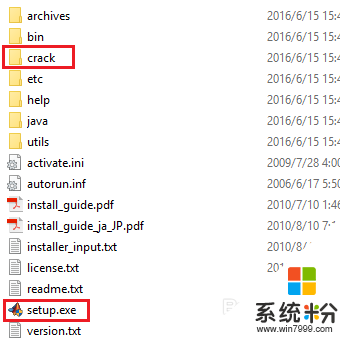
3、点击setup后会迅速出现一些复制文件步骤,都是自动进行的,可以不用管它。
之后出现如下图第一幅图所示,选择不用网络安装,next。
同意协议书。
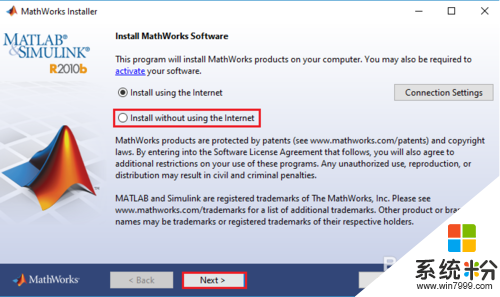
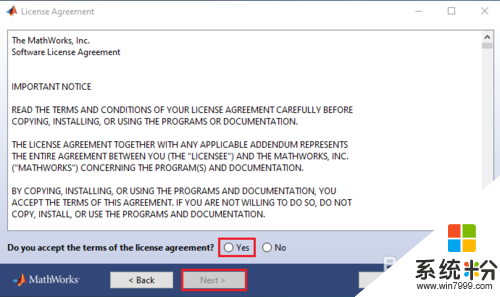
4、选择“有安装密钥”。
安装密钥从crack文件夹中的install.txt中找,复制不需要网络安装的密钥,粘贴到安装界面中,点击next。
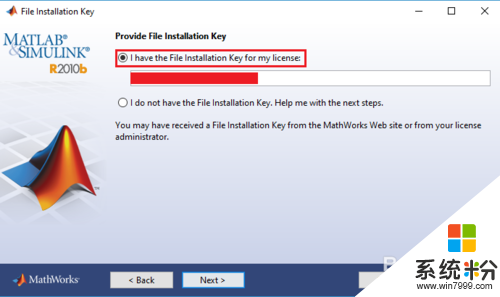
5、选择要安装的类型。
分为典型安装和自定义安装。典型就可。点击next。
点击install(安装)。
等待安装进度条安装完成,这个步骤会花费蛮长时间,需要耐心等候。
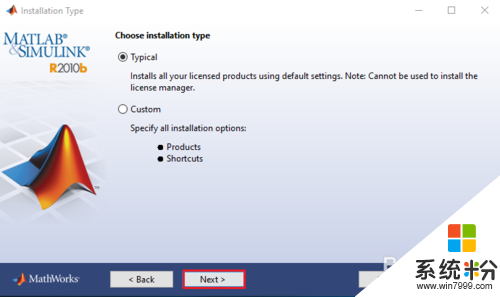
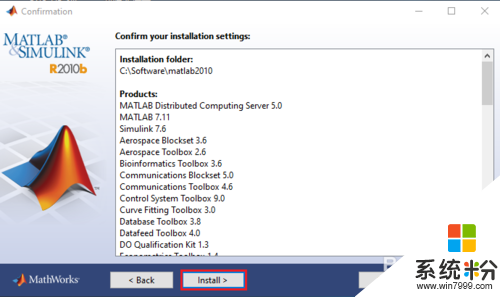
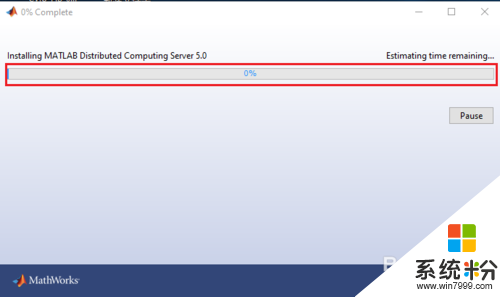
6、安装成功后,等待几秒,会弹出激活窗口。
选择“不联网进行激活”。
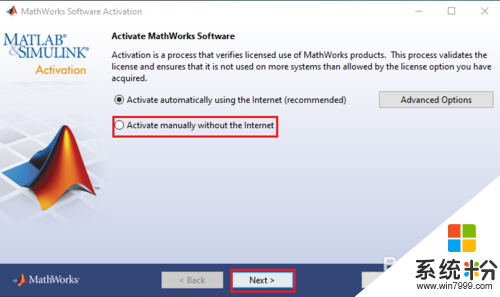
7、弹出的窗口如下图第一幅图所示,需要选择激活文件,点开右侧的按钮,进行文件选择。
进入之前拷贝的crack文件夹下,选择lic_standalone.dat文件即可。
自动弹出激活成功界面。
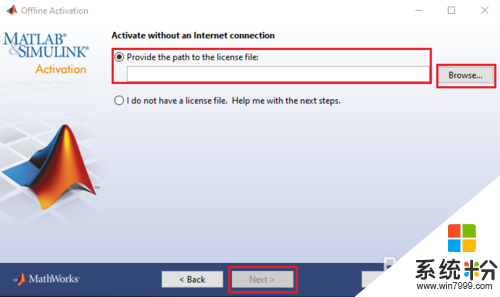
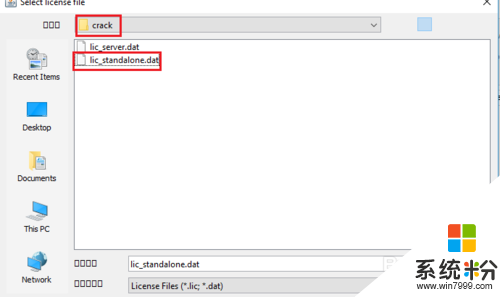
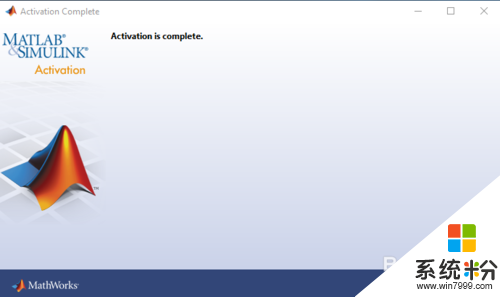
8、生成图标。
安装完matlab一般不会自动在桌面生成图标,所以需要自己选择程序发送到桌面快捷方式。
进入matlab的安装目录下的bin文件夹下,选择matlab.exe文件,右键选择发送到桌面快捷方式,即可通过桌面快捷方式打开软件了。
注意:不能直接选择安装根目录下的matlab.exe,这样打开的软件会有黑色闪屏。
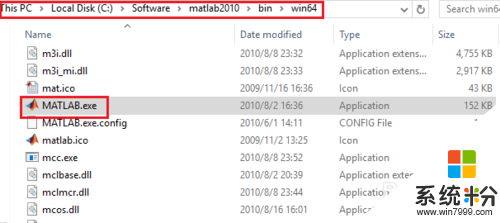
9、到此,matlab的安装就已完成了。
打开软件后的界面如下图所示。
我们可以用命令行试一个简单的运算:3+4,回车,可以看到结果。
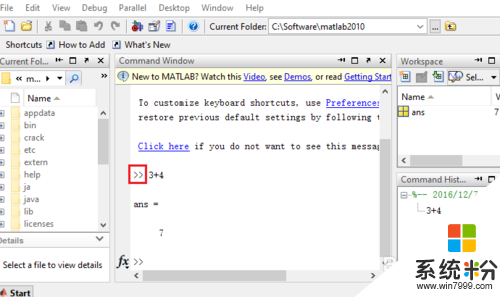
【win10下如何安装matlab】参考以上的教程就能马上解决了。最新的电脑系统下载后使用起来总会有一些疑问,如果有难以解决的问题的话,欢迎上系统粉官网查看。
相关教程
- ·Win10怎么安装驱动?Win10下安装驱动的几种方法
- ·微软官方下载win10怎么安装?官方版Win10安装方法!
- ·win10创意者如何安装deskscapes|win10创意者安装deskscapes的方法
- ·win10如何安装谷歌地图|win10安装谷歌地图的方法
- ·win10如何安装 win10正式版 win10安装 win10正式版的方法
- ·如何安装win10系统 gvim安装配置win10的方法
- ·桌面文件放在d盘 Win10系统电脑怎么将所有桌面文件都保存到D盘
- ·管理员账户怎么登陆 Win10系统如何登录管理员账户
- ·电脑盖上后黑屏不能唤醒怎么办 win10黑屏睡眠后无法唤醒怎么办
- ·电脑上如何查看显卡配置 win10怎么查看电脑显卡配置
win10系统教程推荐
- 1 电脑快捷搜索键是哪个 win10搜索功能的快捷键是什么
- 2 win10系统老是卡死 win10电脑突然卡死怎么办
- 3 w10怎么进入bios界面快捷键 开机按什么键可以进入win10的bios
- 4电脑桌面图标变大怎么恢复正常 WIN10桌面图标突然变大了怎么办
- 5电脑简繁体转换快捷键 Win10自带输入法简繁体切换快捷键修改方法
- 6电脑怎么修复dns Win10 DNS设置异常怎么修复
- 7windows10激活wifi Win10如何连接wifi上网
- 8windows10儿童模式 Win10电脑的儿童模式设置步骤
- 9电脑定时开关机在哪里取消 win10怎么取消定时关机
- 10可以放在电脑桌面的备忘录 win10如何在桌面上放置备忘录
win10系统热门教程
- 1 如何设置win10写字板;win10写字板如何自动换行
- 2 win10系统图标有重影该如何消除?
- 3 win10扩大虚拟内存怎么做 win10系统虚拟内存增加步骤
- 4win10输入法繁体字 Win 10系统默认的输入法能输入繁体字吗
- 5Win10重置和回退有什么不同?回退和重置的区别及操作方法
- 6win10如何添加输入法 Win10怎么添加中文输入法
- 7w10右击文件卡死怎么解决|w10右击文件卡死的解决方法
- 8win10怎么把图标放到任务栏?win10图标放到底部的操作方法!
- 9Win10能识别3TB硬盘吗?3TB硬盘Win10是否要用UEFI GPT模式?
- 10win10应用无法固定到任务栏该怎么办?文件夹固定到任务栏的解决方法!
最新win10教程
- 1 桌面文件放在d盘 Win10系统电脑怎么将所有桌面文件都保存到D盘
- 2 管理员账户怎么登陆 Win10系统如何登录管理员账户
- 3 电脑盖上后黑屏不能唤醒怎么办 win10黑屏睡眠后无法唤醒怎么办
- 4电脑上如何查看显卡配置 win10怎么查看电脑显卡配置
- 5电脑的网络在哪里打开 Win10网络发现设置在哪里
- 6怎么卸载电脑上的五笔输入法 Win10怎么关闭五笔输入法
- 7苹果笔记本做了win10系统,怎样恢复原系统 苹果电脑装了windows系统怎么办
- 8电脑快捷搜索键是哪个 win10搜索功能的快捷键是什么
- 9win10 锁屏 壁纸 win10锁屏壁纸设置技巧
- 10win10系统老是卡死 win10电脑突然卡死怎么办
